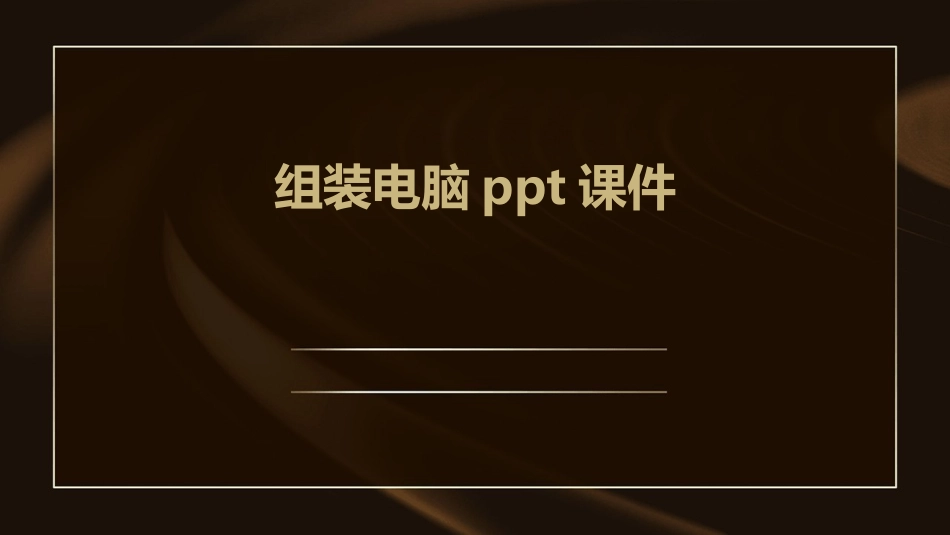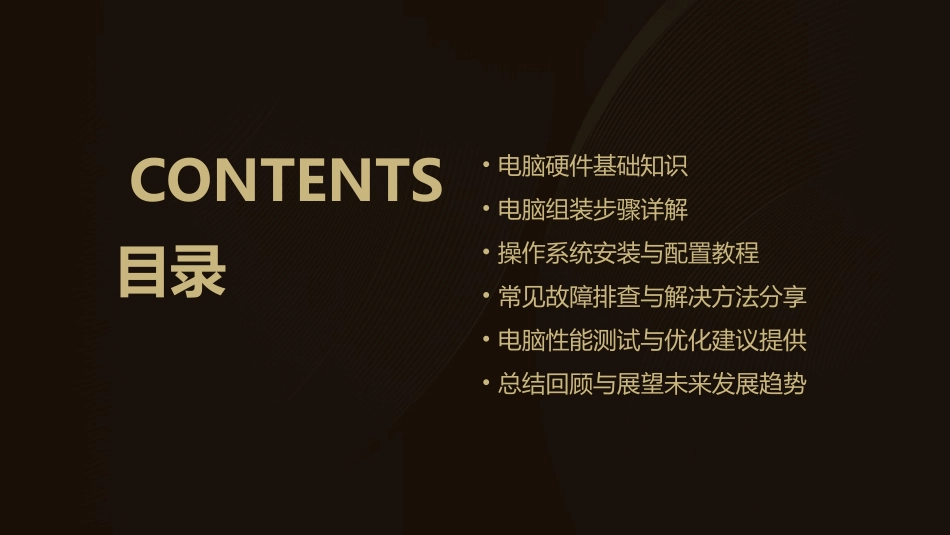组装电脑ppt课件目录•电脑硬件基础知识•电脑组装步骤详解•操作系统安装与配置教程•常见故障排查与解决方法分享•电脑性能测试与优化建议提供•总结回顾与展望未来发展趋势CONTENTS01电脑硬件基础知识CHAPTERATX、mATX、mITX等,不同类型主板适用于不同大小的机箱。主板类型芯片组接口决定了主板支持的CPU类型、内存类型和数量、扩展槽数量等。包括CPU插座、内存插槽、PCI-E插槽、SATA接口等,用于连接各种硬件设备。030201主板Intel和AMD两大品牌,不同型号性能各异。CPU类型单核、双核、四核等,核心数越多,处理能力越强。核心数CPU的时钟频率,以GHz为单位,主频越高,处理速度越快。主频CPU内存内存类型DDR3、DDR4等,不同类型内存不兼容。容量常见容量有4GB、8GB、16GB等,容量越大,系统运行越流畅。频率以MHz为单位,频率越高,数据传输速度越快。机械硬盘和固态硬盘,固态硬盘读写速度更快。硬盘类型常见容量有120GB、240GB、480GB等,容量越大,存储空间越多。容量SATA接口和M.2接口,M.2接口传输速度更快。接口硬盘GPU型号NVIDIA和AMD两大品牌,不同型号性能各异。显卡类型独立显卡和集成显卡,独立显卡性能更强。显存常见显存容量有1GB、2GB、4GB等,显存容量越大,图像处理能力越强。显卡123常见额定功率有300W、400W、500W等,额定功率要大于或等于主机总功率。额定功率电源效率认证标准,认证等级越高,电源效率越高。80PLUS认证不同类型和数量的接口适用于不同配置的主机。接口类型和数量电源02电脑组装步骤详解CHAPTER确定组装电脑的用途和预算,选择合适的硬件配件准备好螺丝刀、扎带、硅脂等组装工具准备好组装电脑的主机箱,确保机箱内部干净整洁准备工作0102安装CPU及散热器将散热器安装在CPU上,涂抹适量硅脂,固定好散热器并连接风扇电源打开CPU插槽的拉杆,将CPU按照正确方向放入插槽,确保CPU针脚与插槽对齐安装内存条打开内存条插槽两端的固定扣,将内存条按照正确方向插入插槽按下内存条两端的固定扣,确保内存条牢固安装在主板上将电源放入机箱内,对准机箱上的螺丝孔位,用螺丝固定好电源连接主板和电源之间的电源线,确保连接牢固将主板放入机箱内,对准机箱上的螺丝孔位,用螺丝固定好主板安装主板及电源将硬盘和光驱放入机箱内,对准机箱上的螺丝孔位,用螺丝固定好硬盘和光驱连接硬盘和光驱的数据线和电源线,确保连接牢固连接硬盘和光驱将机箱前面板上的信号线(如电源开关、重启开关、USB接口等)连接到主板上对应的接口上根据主板说明书和机箱说明书,正确连接信号线,确保连接无误连接机箱前面板信号线03操作系统安装与配置教程CHAPTER根据个人需求和电脑硬件配置选择合适的操作系统版本,如Windows10、Windows11、Ubuntu等。确认操作系统的位数(32位或64位),选择与电脑硬件匹配的版本。了解操作系统的功能和特点,选择最适合自己的版本。选择合适的操作系统版本制作启动U盘或光盘下载所选操作系统的ISO镜像文件。插入U盘或光盘,使用专业工具(如Rufus、UltraISO等)将ISO镜像文件写入U盘或光盘。确认U盘或光盘的启动方式(UEFI或LegacyBIOS),选择正确的写入方式。重启电脑,按下BIOS设置键(通常是F2、F10、Delete等键)进入BIOS设置界面。在BIOS设置中找到Boot选项,将启动顺序设置为U盘或光盘优先。保存设置并退出BIOS,电脑将从U盘或光盘启动。设置BIOS从U盘或光盘启动根据安装向导提示,选择安装语言、时间和货币格式等参数。选择安装类型(全新安装或升级安装),根据需要选择是否保留个人文件和应用程序。设置用户名、密码和计算机名称等参数,完成操作系统的安装和配置。安装必要的驱动程序和软件,确保电脑正常运行。01020304安装操作系统并设置相关参数04常见故障排查与解决方法分享CHAPTER010204开机无显示故障排除方法检查显示器电源及信号线连接是否正常检查主机电源是否插好,电源插头是否松动检查内存条是否插好,金手指是否氧化检查显卡是否插好,独立显卡供电是否正常03检查硬盘数据线、电源线是否插好检查系统文件是否损坏,尝试使用系统修复工具或重装系统检查硬盘分区表是否损坏,尝试使用分区工具修复检查启动...